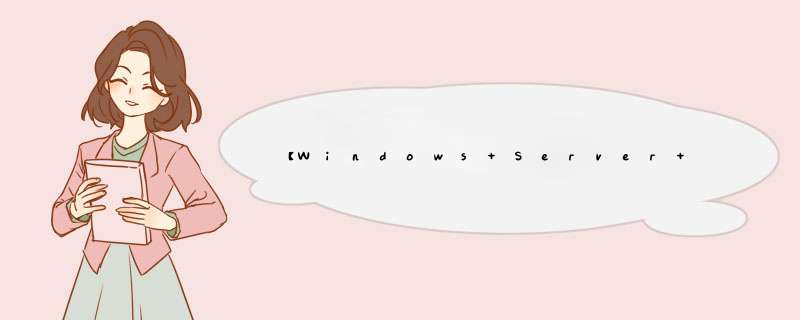
进入“新建区域向导” 欢迎界面
进入“区域类型” 选择界面, 选择区域类型为: “主要区域”
进入“反向查找区名称” 设置界面, 使用系统默认“IPv4反向查找区域”
在“网络ID” 中输入IPv4的网络ID号: 192.168.83
进入“区域文件” 界面, 使用系统默认文件名
进入“动态更新” 设置界面, 选择最下面的“不允许动态更新”
进入“新建区域向导” 完成界面, 显示了前面设置的信息
指针记录即反向解析记录, 用于记录IP地址所对应的域名, 是反向解析区中最常用的记录。
在新建的反向解析区上单击鼠标右键, 在弹出的菜单中选择“新建指针”
在“主机IP地址” 中输入IP地址: 192.168.83.201
在“主机名” 中输入本域名服务器的域名: dns1.fjnu.edu.cn
或者***直接浏览选择主机名后,系统会自动填写主机IP地址和主机名***。
依次为dns2、ftp、www、mail创建对应的指针记录
输入命令nslookup, 进入nslookup命令环境, 输入IP地址, 即可得到该IP对应的域名
⑴打开“服务器管理器” , 单击右上角“工具” 菜单, 在弹出的菜单中选择“DNS”
⑵打开“DNS管理工具” , 左侧的“正向查找区域” 上, 单击鼠标右键, 在弹出的菜单中选择“新建区域”
⑶进入“新建区域向导” 欢迎界面
⑷进入“区域类型” 选择界面, 选择区域类型为: “主要区域”
⑸进入“区域名称” 界面, 在区域名称中输入本DNS服务器负责管理的区域名称“fjnu.edu.cn”
⑹进入“区域文件” 界面, 使用默认设置, 不做修改
⑺进入“动态更新” 界面, 选择最下面的“不允许动态更新”
⑻进入“新建区域向导” 完成界面, 显示了前面设置的信息
"主机记录” 用于记录一个区域中主机域名与IP地址的对应关系, 是DNS服务器中最常使用的记录。
⑴在新建的正向解析区域“fjnu.edu.cn” 上, 单击鼠标右键, 在弹出的菜单中选择“新建主机”
⑵进入“新建主机” 界面, 在名称中输入主机名dns1, 在“IP地址” 中输入该域名对应的IP地址192.168.83.201
⑶同理在正向区域中为其他服务器添加主机记录 (dns2、www、ftp、mail)
别名相当于主机记录的另外一个名字 ,下面以邮件服务器的域名为例,为其新增两个别名stmp和pop3
⑴在正向解析区域“fjnu.edu.cn” 上, 单击鼠标右键, 在弹出的菜单中选择“新建别名”
⑵进 入 “ 新 建 别 名 ” 界 面 , 在 “ 别 名 ” 中 输 入 smtp , 在 “ 目 标 主 机 的 完 全 合 格 的 域 名 ” 中 输 入mail.fjnu.edu.cn
⑶采用相同步骤为mail.fjnu.edu.cn创建名为pop3.fjnu.edu.cn别名
邮件交换记录用于指明本区域的邮件服务器
⑴在正向解析区域“fjnu.edu.cn” 上, 单击鼠标右键, 在弹出的菜单中选择“新建邮件交换器 "
⑵打开“新建邮件交换器” 界面, 在“主机或子域” 中, 不输入任何文字, 表示“邮件交换记录” 是属于区域fjnu.edu.cn;在“邮件服务器的完全限定的域名” 中输入邮件服务器的完整域mail.fjnu.edu.cn
⑶单击“正向查找区域” 下面的“fjnu.edu.cn” , 右边显示出所有已创建的资源记录
配置Windows 10虚拟机网卡:
IP地址:192.168.83.10
子网掩码:255.255.255.255
首选DNS服务器:192.168.83.201
其余为空。
⑴使用pnig命令,测试Windows 10与Windows Server 2019之间通信是否正常。
⑵打开cmd命令行输入命令nslookup, 进入nslookup交互环境, 输入域名dns1.fjnu.edu.cn, “回车” , 解析到对应的IP地址为192.168.183.201, 输入在DNS服务器中设置的其他服务器域名, 都可以解析到其对应的IP地址
⑶输入域名smtp.fjnu.edu.cn, “回车” , 显示该域名为“别名”。输入域名pop3.fjnu.edu.cn后, 也得到该别名的解析结果。
⑷输入命令set type=mx, 设置解析类型为邮件交换记录, 然后输入区域名fjnu.edu.cn, “回车”, 查询到本区域内的邮件服务器为mail.fjnu.edu.cn, 并解析了该服务器对应的IP地址为192.168.83.224
⑸也可以使用ping命令来测试域名解析, 如ping dns1.fjnu.edu.cn, ping命令发送数据包之前, 会首先启动DNS查询, 到DNS服务器解析dns1.cqvietest.edu.cn对应的IP地址, 然后再向目的IP发送数据包。
ping www.fjnu.edu.cn, 并不能ping通, 这是由于目前只有DNS服务器在运行, 其他服务并没有运行, 但是ping命令能够解析到www.fjnu.edu.cn的IP地址192.168.83.208, 只不过该IP 地址的服务器并不在线。
欢迎分享,转载请注明来源:夏雨云

 微信扫一扫
微信扫一扫
 支付宝扫一扫
支付宝扫一扫
评论列表(0条)